Ein umfassender Leitfaden mit 3 getesteten Methoden
- Sie müssen Ihre Grafikkartentreiber installieren, damit Ihr Windows 10-PC unter optimalen Bedingungen läuft, und dieser Artikel zeigt einige Methoden, die Sie ausprobieren sollten.
- Zugriff eine offizielle Support-Website erweist sich als äußerst einfach und effizient.
- Ihre Grafikkartentreiber können mit Hilfe einiger interner Optionen einfach installiert werden.
- Sie können auch dedizierte Software verwenden, um dieses genaue Ziel in kürzester Zeit zu erreichen.

XINSTALLIEREN SIE, INDEM SIE AUF DIE DOWNLOAD-DATEI KLICKEN
Diese Software repariert häufige Computerfehler, schützt Sie vor Dateiverlust, Malware und Hardwarefehlern und optimiert Ihren PC für maximale Leistung. Beheben Sie PC-Probleme und entfernen Sie Viren jetzt in 3 einfachen Schritten:
- Laden Sie das Restoro PC-Reparaturtool herunter das kommt mit patentierten Technologien (Patent vorhanden hier).
- Klicken Scan starten um Windows-Probleme zu finden, die PC-Probleme verursachen könnten.
- Klicken Alles reparieren um Probleme zu beheben, die die Sicherheit und Leistung Ihres Computers beeinträchtigen.
- Restoro wurde heruntergeladen von 0 Leser in diesem Monat.
Treiber sind die wichtigsten Softwarekomponenten, die dafür sorgen, dass unsere PCs und Apps unter optimalen Bedingungen laufen. In Anbetracht dessen ist es wichtig, eine ordnungsgemäße Installation für sie durchzuführen.
Es gibt ein paar einfache Möglichkeiten, die Sie in Betracht ziehen sollten, wenn es um die Installation Ihrer Grafikkartentreiber geht Windows 10.
In diesem Artikel finden Sie eine Auswahl genau der bewährtesten Lösungen zu diesem Thema. Schauen Sie einfach unten genauer hin.
Wie kann ich die Grafiktreiber unter Windows 10 installieren?
1. Laden Sie Windows 10-Treiber von der Website des Herstellers herunter und installieren Sie sie
AMD-Treiber
- Gehen Sie zum AMD-Treiber Support-Website.
- Sie können die kostenlose Empfehlung sofort herunterladen.

- Sie können entweder Ihren genauen Produktnamen eingeben oder in der danach suchen Liste der Grafiktreiber.

- Laden Sie die benötigte herunter.
- Befolgen Sie die Anweisungen auf dem Bildschirm, um die Einrichtung abzuschließen.
- Starten Sie Ihren PC neu.
nVidia-Treiber
- Rufen Sie die Support-Website für Nvidia-Treiber auf.
- Identifizieren Sie den passenden Treiber für Ihr nVidia-Produkt und klicken Sie dann auf Suche grüner Knopf.

- Nachdem die Suche abgeschlossen ist, wählen Sie aus Download.

- Befolgen Sie die Anweisungen auf dem Bildschirm, um die Einrichtung abzuschließen.
- Starte deinen Computer neu.
Intel-Treiber
- Rufen Sie das Download-Center für Intel-Treiber auf.
- Wählen Grafik.
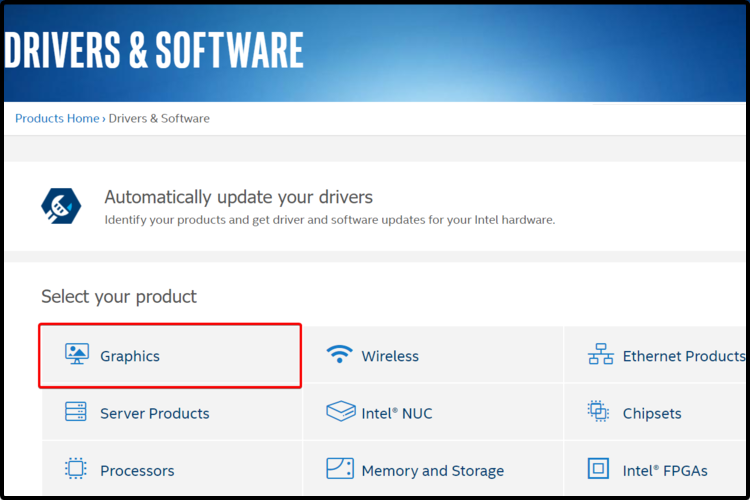
- Suchen Sie nach dem benötigten Grafiktreiber und klicken Sie auf seinen Namen.

- Wählen Sie eine Option aus den verfügbaren Downloads.
- Vergessen Sie nicht, die detaillierte Beschreibung auf der rechten Seite zu überprüfen
2. Installieren Sie Treiber für Ihre Grafikkarte mit dem Geräte-Manager
Der einfachste Weg, Treiber für Ihre Grafikkarte zu installieren, ist die Verwendung des integrierten Geräte-Managers. Dieses Tool hilft Ihnen, die neuesten Treiber für Ihre GPU herunterzuladen und zu installieren.
1. Offen Gerätemanager.

2. Erweitere das Display-Adapter Tabulator und rKlicken Sie mit der rechten Maustaste auf Ihren Grafikkartentreiber.

3. Swählen Eigenschaften aus der Optionsliste.
4. Klick auf das Treiber Registerkarte und wählen Sie dann aus Treiber aktualisieren.
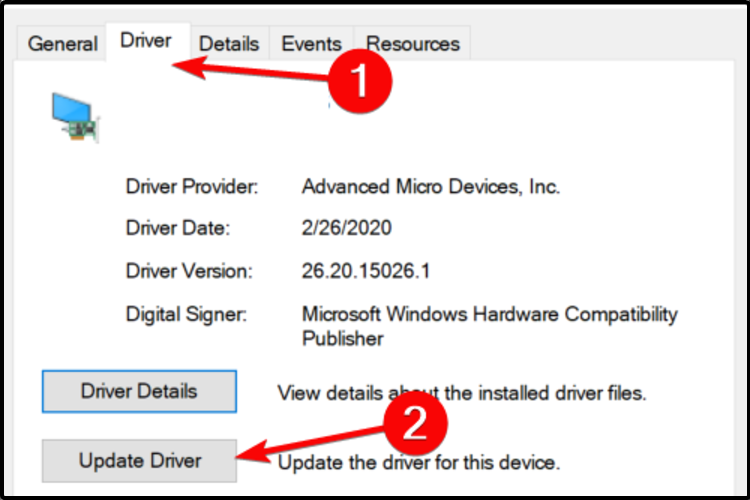
5. Klicke auf Automatische Suche nach aktualisierter Treibersoftware.

6. Der Geräte-Manager installiert nun die neuesten Treiber auf Ihrem PC. Dieser Vorgang kann einige Minuten dauern.
HINWEIS
3. Installieren Sie Grafikkartentreiber mit Apps von Drittanbietern
Die manuelle Installation Ihrer Grafikkartentreiber ist eine zeitaufwändige Aufgabe. Wir empfehlen Ihnen dringend, Software von Drittanbietern zu verwenden, damit Ihre Arbeit viel mehr vereinfacht wird.
Mit dieser Option müssen Sie sich nicht mehr um fahrerbezogene Aktionen kümmern. Dieses Tool hilft Ihnen, Ihre Softwarekomponenten automatisch zu installieren, zu aktualisieren und zu reparieren.
Einige der häufigsten Windows-Fehler und -Bugs sind auf alte oder inkompatible Treiber zurückzuführen. Das Fehlen eines aktuellen Systems kann zu Verzögerungen, Systemfehlern oder sogar BSoDs führen.Um diese Art von Problemen zu vermeiden, können Sie ein automatisches Tool verwenden, das die richtige Treiberversion mit nur wenigen Klicks findet, herunterlädt und auf Ihrem Windows-PC installiert, und wir empfehlen dies dringend DriverFix. So geht's:
- Laden Sie DriverFix herunter und installieren Sie es.
- Starte die Anwendung.
- Warten Sie, bis DriverFix alle Ihre fehlerhaften Treiber erkannt hat.
- Die Software zeigt Ihnen nun alle Treiber mit Problemen an, und Sie müssen nur diejenigen auswählen, die Sie beheben möchten.
- Warten Sie, bis DriverFix die neuesten Treiber heruntergeladen und installiert hat.
- Neu starten Ihrem PC, damit die Änderungen wirksam werden.

DriverFix
Treiber werden keine Probleme mehr verursachen, wenn Sie diese leistungsstarke Software heute herunterladen und verwenden.
Besuche die Website
Haftungsausschluss: Dieses Programm muss von der kostenlosen Version aktualisiert werden, um bestimmte Aktionen auszuführen.
Die vorgestellten Methoden helfen Ihnen auf jeden Fall bei der Installation der Grafikkartentreiber. Um Ihre Softwarekomponenten sicher zu halten, können Sie dies auch jederzeit überprüfen So aktualisieren Sie Treiber in Windows 10.
Wenn Sie weitere Fragen oder Anregungen haben, zögern Sie nicht, einen Kommentar im folgenden Abschnitt zu hinterlassen. Wir sind gespannt auf Ihre Meinung.
 Haben Sie immer noch Probleme?Beheben Sie sie mit diesem Tool:
Haben Sie immer noch Probleme?Beheben Sie sie mit diesem Tool:
- Laden Sie dieses PC-Reparatur-Tool herunter auf TrustPilot.com mit „Großartig“ bewertet (Download beginnt auf dieser Seite).
- Klicken Scan starten um Windows-Probleme zu finden, die PC-Probleme verursachen könnten.
- Klicken Alles reparieren um Probleme mit patentierten Technologien zu beheben (Exklusiver Rabatt für unsere Leser).
Restoro wurde heruntergeladen von 0 Leser in diesem Monat.


